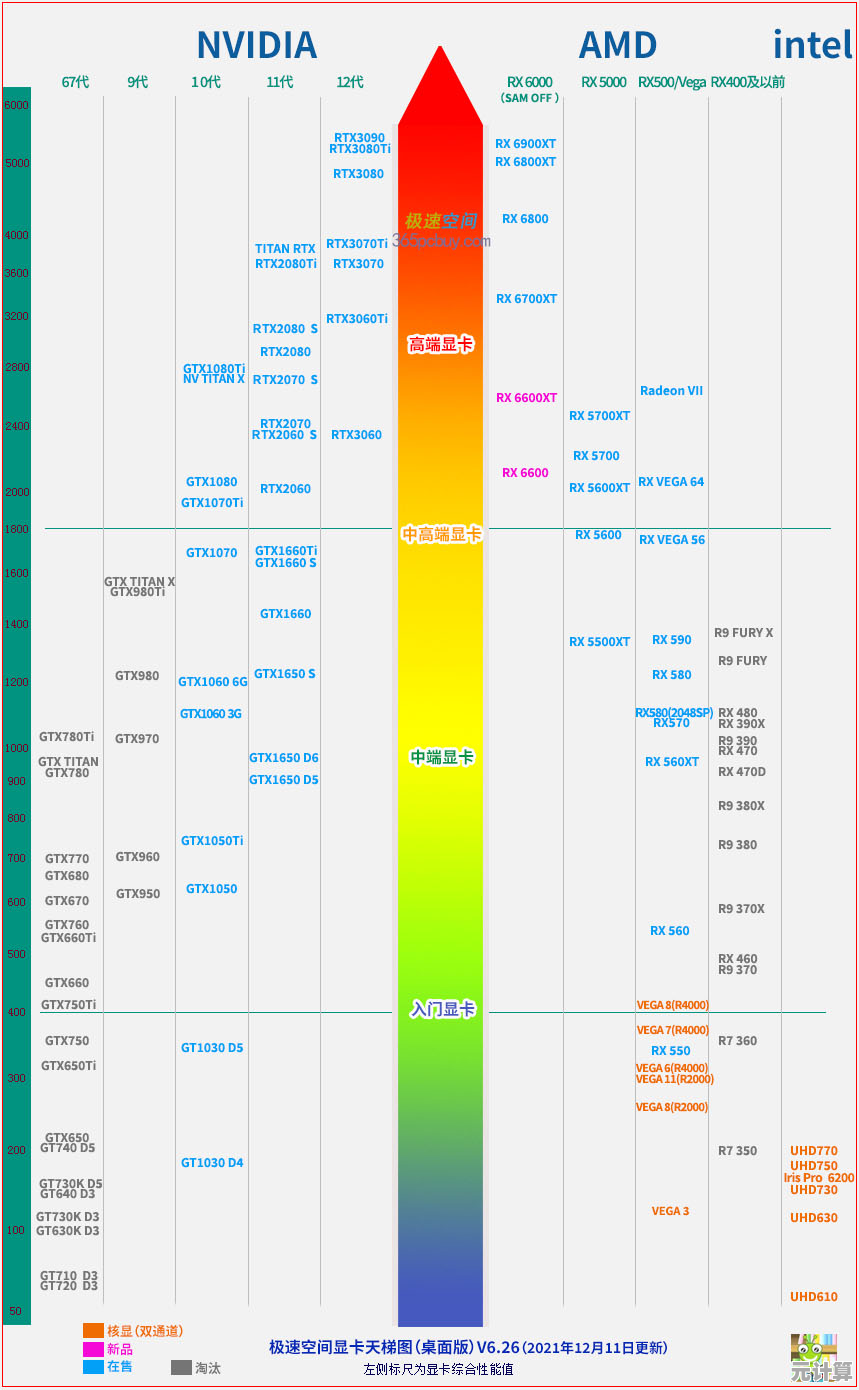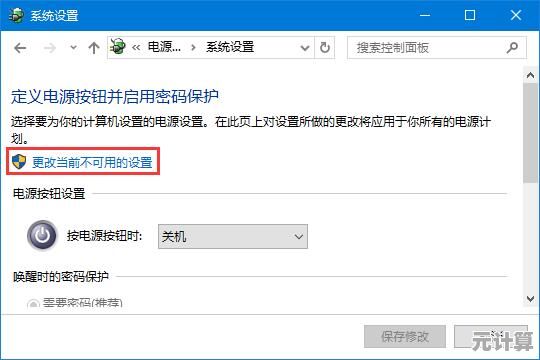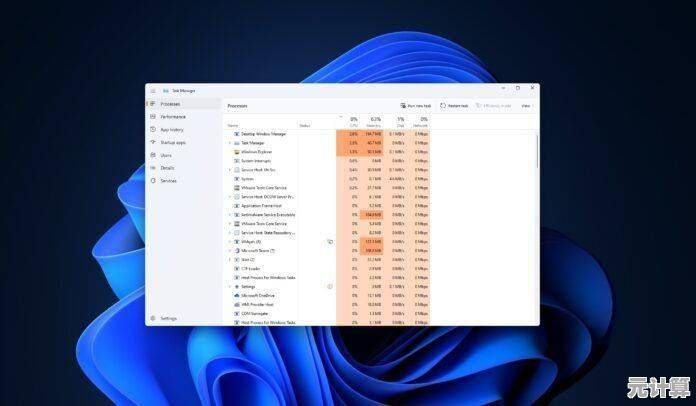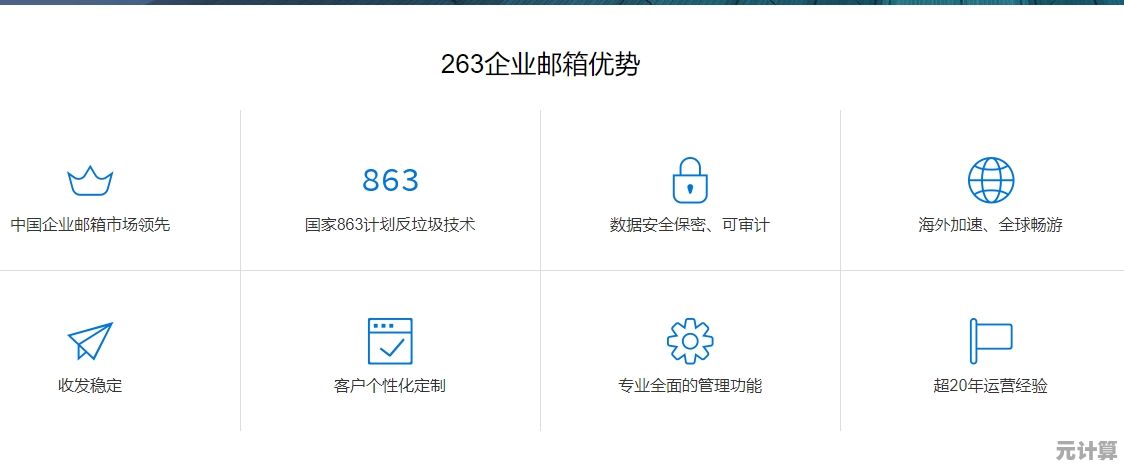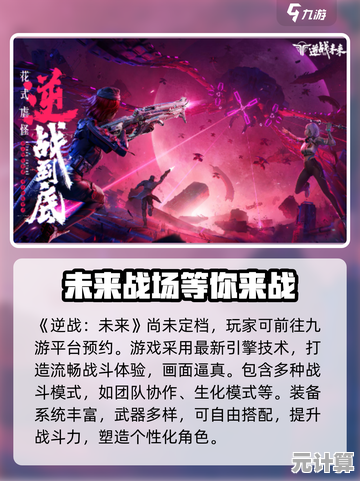思维导图高效绘制指南:精选工具与分步操作全解析
- 问答
- 2025-09-19 06:39:30
- 1
精选工具与分步操作全解析
你是不是也经常遇到这种情况——脑子里一堆想法,但写出来就乱成一团?🤯 或者开会时灵感迸发,结果记下来的笔记连自己都看不懂?别慌,思维导图可能就是你的救星!
画思维导图这事儿吧,工具和方法不对,反而会更乱,今天我就结合自己踩过的坑,分享一些真正实用的绘制技巧和工具推荐,顺便吐槽几句那些“看起来很美”但实际难用的功能。
为什么你的思维导图像“蜘蛛网”?
先说说我自己的翻车经历,第一次用思维导图整理读书笔记时,我恨不得把整本书的内容都塞进去,结果……导图像被猫抓过的毛线球,根本没法看。😅
核心问题:
- 信息过载:总想塞太多细节,反而失去重点。
- 结构混乱:分支逻辑不清晰,优点”和“缺点”混在同一层级。
- 工具选错:有些软件花里胡哨,反而拖慢效率。
后来我发现,思维导图的精髓是“减法”,不是“加法”。

工具选对,效率翻倍
市面上工具太多了,我试过至少10款,最后常驻在电脑里的就这3个:
① XMind(适合深度思考)
- 优点:界面干净,快捷键顺手,适合写长文大纲或项目规划。
- 吐槽:免费版导出带水印,逼死强迫症!💢
- 个人用法:写文章前用它列框架,比如这篇的初稿就是XMind搭的。
② MindNode(Mac党福音)
- 优点:颜值高,拖拽流畅,适合灵感速记。
- 吐槽:iOS端好用,但Windows用户哭晕在厕所。
- 案例:上周用它在咖啡馆5分钟理清了短视频脚本的分镜。🎬
③ 幕布(极简主义最爱)
- 优点:大纲和导图一键切换,适合喜欢文字优先的人。
- 隐藏技巧:先列清单再转导图,比直接画更高效。
(小声说:别迷信那些“全能型”工具,功能越复杂,你浪费在调格式上的时间越多……)
手把手教你画出“能用”的导图
Step 1:先问“为什么画”
- 是为了记忆(比如背单词)?
- 还是为了梳理逻辑(比如写报告)?
目标不同,结构完全不一样!
Step 2:核心主题要“狠心”
比如做“时间管理”导图:
❌ 错误示范:把“早起”“番茄钟”“工具推荐”全堆在第一层。
✅ 正确操作:核心只留3个分支——目标、障碍、解决方案,其他往后放。
Step 3:用颜色和图标,但别过头
- 实用派:我用红色标紧急任务,蓝色标参考资料。
- 翻车警告:曾经为了“好看”搞出彩虹色导图,结果眼瞎……🌈
Step 4:定期“剪枝”
画完隔天再看,删掉30%的冗余内容——相信我,那些你觉得“可能有用”的细节,90%根本用不上。
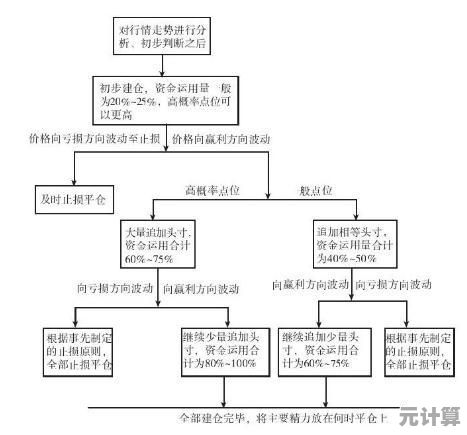
高阶技巧:当导图遇上AI
最近试了用ChatGPT辅助生成导图框架,效果意外不错!比如输入:“用思维导图拆解《原子习惯》的核心观点”,它能给出基础结构,我再手动调整。🤖
但注意:AI生成的导图没有“你的逻辑”,一定要二次加工!
最后的小情绪
说实话,思维导图不是万能药,我有朋友不用导图,靠乱涂乱画也能思路清晰,而有些人(比如我)必须靠它救命,工具嘛,自己顺手最重要。
如果你也试过哪些奇葩工具或方法,欢迎吐槽!毕竟……谁还没在效率工具上浪费过几个周末呢?🙃
(完)
本文由海姝好于2025-09-19发表在笙亿网络策划,如有疑问,请联系我们。
本文链接:http://pro.xlisi.cn/wenda/29942.html